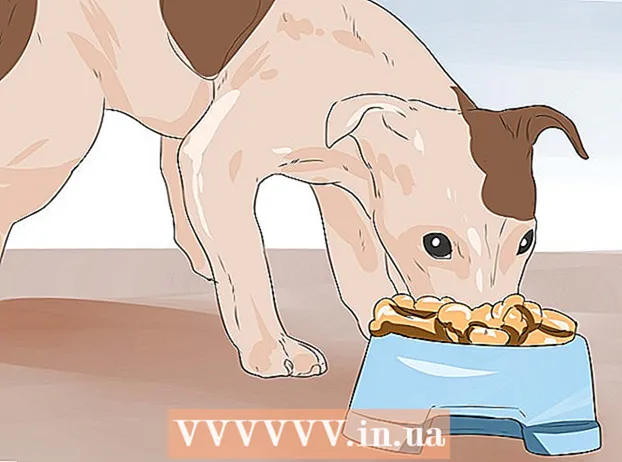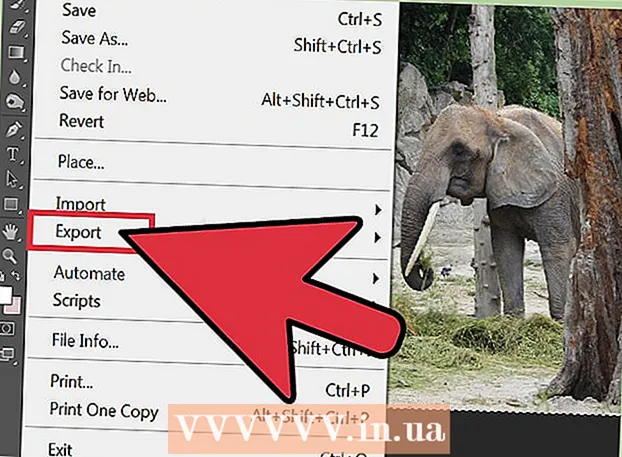Yazar:
Eugene Taylor
Yaratılış Tarihi:
8 Ağustos 2021
Güncelleme Tarihi:
22 Haziran 2024

İçerik
- Adım atmak
- Bölüm 1/4: Google'a kaydolma
- Bölüm 2/4: Bir Google Voice numarası seçin
- Bölüm 3/4: Google sesli aramalarını iletme
- Bölüm 4/4: Google Voice Numarası Ayarları
- Gereklilikler
Google Voice, kişilerin telefon ve sesli posta hizmetleri için yerel bir numarayı aramasına olanak tanıyan ücretsiz bir hizmettir. Google Voice numaranızı cep telefonunuza ve / veya sabit hat numaranıza bağlayabilirsiniz, böylece tüm cihazlarınızda aramaları alabilir ve müsait değilseniz aramaları sesli mesaj metnine kolayca yönlendirebilirsiniz. Bir Google Voice numarası almak ve hesabınızı kullanmaya başlamak için bu talimatları izleyin.
Adım atmak
Bölüm 1/4: Google'a kaydolma
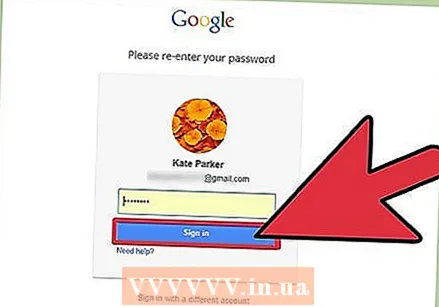 Www.Google.com/voice adresine gidin. Google hesabınızla giriş yapın. Tüm Google ürünleri artık entegre edilmiştir, böylece Gmail ile aynı kullanıcı adını ve şifreyi kullanabilirsiniz.
Www.Google.com/voice adresine gidin. Google hesabınızla giriş yapın. Tüm Google ürünleri artık entegre edilmiştir, böylece Gmail ile aynı kullanıcı adını ve şifreyi kullanabilirsiniz. - Henüz Google ürünlerini kullanmıyorsanız, bir Google hesabı oluşturmanız gerekecektir. Accounts.google.com/NewAccount adresine gidin, bilgilerinizi girin ve kaydolun.
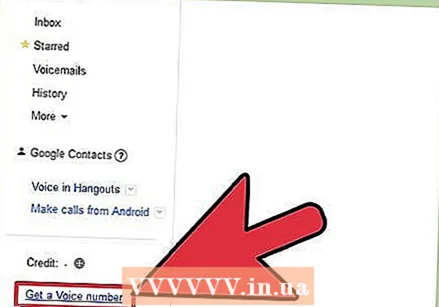 Google.com/voice web sitesinde "Google Voice Numaranızı Oluşturun" açılır menüsünü bekleyin.
Google.com/voice web sitesinde "Google Voice Numaranızı Oluşturun" açılır menüsünü bekleyin.- Açılır menü görünmezse, sayfanın sol tarafındaki "Bir Google Voice Numarası Oluşturun" bağlantısını tıklayın.
Bölüm 2/4: Bir Google Voice numarası seçin
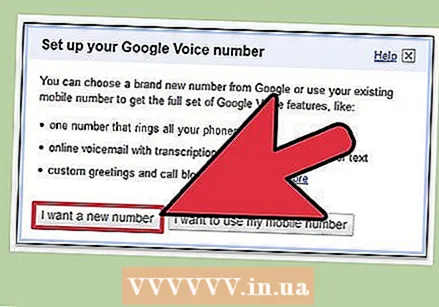 İlk seçim ekranında "Yeni bir numara istiyorum" butonuna tıklayın.
İlk seçim ekranında "Yeni bir numara istiyorum" butonuna tıklayın.- Google Voice hesabınızı cep telefonu numaranızla oluşturma seçeneğiniz vardır, ancak bu, tüm Google Voice seçeneklerini kullanmanıza izin vermez. Google Voice numaranızı her zaman cep telefonu numaranızla birlikte kullanabilirsiniz.
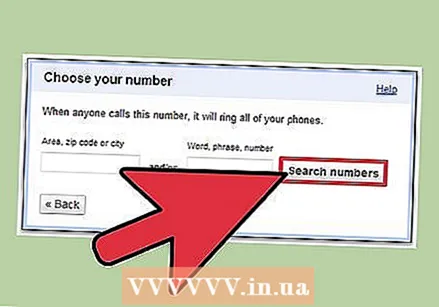 Yerel bir numara bulmak için posta kodunuzu girin. Sonrakine tıkla."
Yerel bir numara bulmak için posta kodunuzu girin. Sonrakine tıkla." - Telefon numarası yoksa, yakındaki bir posta kodunu girin. Bazı büyük metropol bölgelerinde yerel numaralar bulunmamaktadır.
- ABD veya Kanada içinde ücretsiz görüşme yapmak için bir Google Voice hesabı oluşturursanız, arkadaşlarınızın veya ailenizin çoğunun yaşadığı posta kodu içinde bir telefon numarası seçebilirsiniz. Sabit hat kullanan kişiler Google Voice numaranızı ücretsiz arayabilir ve arama cep telefonunuza gelir.
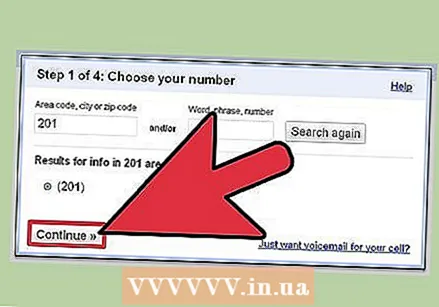 Mevcut numaralarla bir posta kodu bulduktan sonra numara listesinden numaranızı seçin. Numaranın yanındaki daireyi tıklayın ve "Devam Et" i seçin.
Mevcut numaralarla bir posta kodu bulduktan sonra numara listesinden numaranızı seçin. Numaranın yanındaki daireyi tıklayın ve "Devam Et" i seçin. - Numaranızı daha sonra değiştirmek isterseniz ödeme yapmanız gerekeceğinin farkında olun, bu yüzden numara çevirirken dikkatli düşünün.
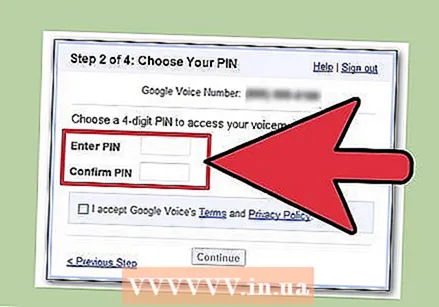 Telefon numaranıza erişmek için bir Kişisel Kimlik Numarası (pin) girin. Numarayı bir yere yazın veya unutmadığınızdan emin olun.
Telefon numaranıza erişmek için bir Kişisel Kimlik Numarası (pin) girin. Numarayı bir yere yazın veya unutmadığınızdan emin olun.
Bölüm 3/4: Google sesli aramalarını iletme
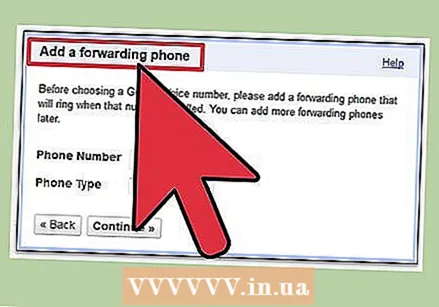 Hesabınıza bir yönlendirme numarası eklemenizi isteyen bir seçim ekranı bulun. Daha sonra birden fazla numara ayarlayabilirsiniz, ancak bu artık hesaplarınıza bağlanmanıza izin verecektir.
Hesabınıza bir yönlendirme numarası eklemenizi isteyen bir seçim ekranı bulun. Daha sonra birden fazla numara ayarlayabilirsiniz, ancak bu artık hesaplarınıza bağlanmanıza izin verecektir. 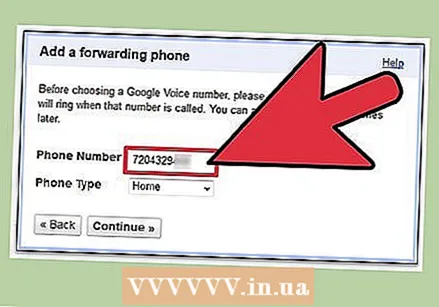 Seçtiğiniz numarayı girin. Ne tür bir telefon olduğunu seçin.
Seçtiğiniz numarayı girin. Ne tür bir telefon olduğunu seçin. 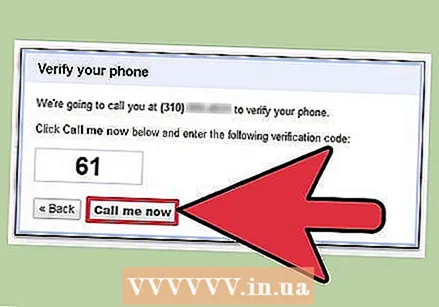 Sonraki seçim ekranında onay numarasını bulun. Kontrol etmek için "Şimdi Ara" düğmesini tıklayın. Cevaplayabilmek için diğer telefonunuzun yakında olduğundan emin olun.
Sonraki seçim ekranında onay numarasını bulun. Kontrol etmek için "Şimdi Ara" düğmesini tıklayın. Cevaplayabilmek için diğer telefonunuzun yakında olduğundan emin olun. - Bu onay ile Google Voice, yönlendirme yaptığınız telefonun size ait olduğundan emin olabilir.
 Telefona cevap ver. İstendiğinde onay numarasını girin.
Telefona cevap ver. İstendiğinde onay numarasını girin. 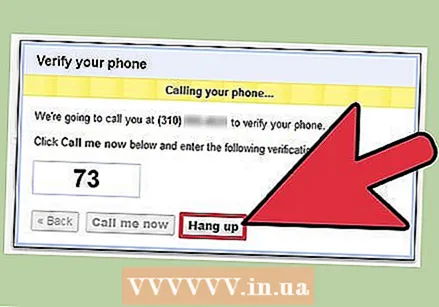 Kişisel sesli posta mesajınızı ayarlamak için aşağıdaki seçim ekranlarını tamamlayın. Google Voice'un en büyük avantajlarından biri, Gmail hesabınızda sesli posta iletilerini alabilmeniz için transkripsiyonlu dijital sesli posta sunmasıdır.
Kişisel sesli posta mesajınızı ayarlamak için aşağıdaki seçim ekranlarını tamamlayın. Google Voice'un en büyük avantajlarından biri, Gmail hesabınızda sesli posta iletilerini alabilmeniz için transkripsiyonlu dijital sesli posta sunmasıdır.
Bölüm 4/4: Google Voice Numarası Ayarları
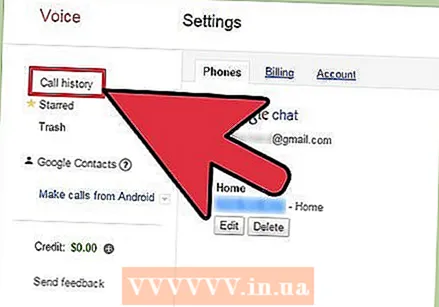 Hesap geçmişinizi görmek için Google.com/Voice sayfasına geri dönün.
Hesap geçmişinizi görmek için Google.com/Voice sayfasına geri dönün.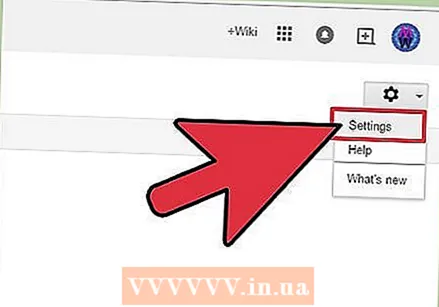 Sayfanın sağ üst köşesindeki dişli çark simgesini tıklayarak ayarları değiştirin.
Sayfanın sağ üst köşesindeki dişli çark simgesini tıklayarak ayarları değiştirin.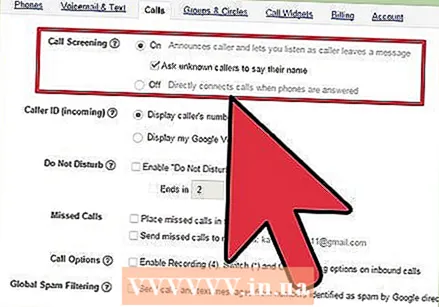 Çağrı süzmeyi kapatın. Değişiklikleri kaydedin.
Çağrı süzmeyi kapatın. Değişiklikleri kaydedin. - Çağrı süzme, sizi arayan kişilerin adlarını söylemelerini gerektirir. Ayrıca onlara Google Voice kullandıklarını da söyler. Çoğu Google Voice kullanıcısı, kullanıcıların Google Voice ile oluşturulduğunu bilmedikleri şeffaf bir sistemle çalışmayı tercih eder.
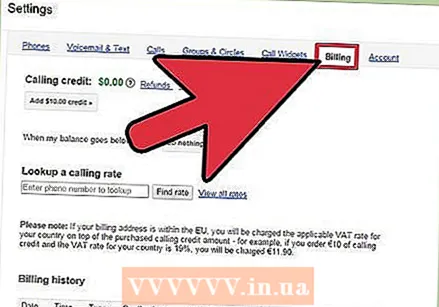 Kredi kartı bilgilerinizi "Ödeme" sekmesine ekleyin. Bu, yalnızca ucuz uluslararası aramalar yapmak istiyorsanız gereklidir. Aramadan önce yurt dışı arama ücretlerine bakabilirsiniz.
Kredi kartı bilgilerinizi "Ödeme" sekmesine ekleyin. Bu, yalnızca ucuz uluslararası aramalar yapmak istiyorsanız gereklidir. Aramadan önce yurt dışı arama ücretlerine bakabilirsiniz. 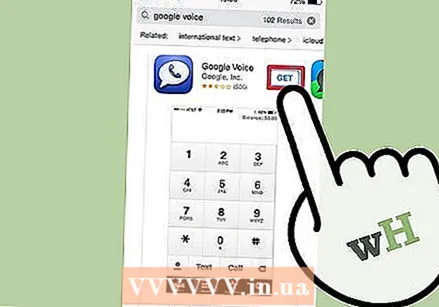 Android, Blackberry veya iPhone kullanıyorsanız Google Voice uygulamasını akıllı telefonunuza indirin. Uygulamayı kullanırsanız, Google Voice numaranızdan telefonunuzda kolayca arayabilir, kısa mesaj gönderebilir ve geçmişinizi görüntüleyebilirsiniz.
Android, Blackberry veya iPhone kullanıyorsanız Google Voice uygulamasını akıllı telefonunuza indirin. Uygulamayı kullanırsanız, Google Voice numaranızdan telefonunuzda kolayca arayabilir, kısa mesaj gönderebilir ve geçmişinizi görüntüleyebilirsiniz. 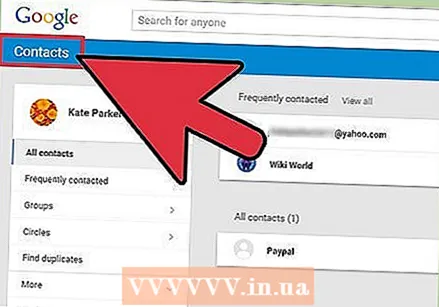 Kişilerinizi Google Kişiler'i kullanarak yükleyin. Kişileri telefonunuzdan veya diğer kaynaklardan da içe aktarabilirsiniz.
Kişilerinizi Google Kişiler'i kullanarak yükleyin. Kişileri telefonunuzdan veya diğer kaynaklardan da içe aktarabilirsiniz. 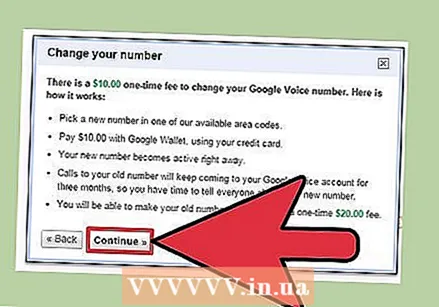 Google Voice numaranızı değiştirmek için on Euro ödeyin. Taşınırsanız, geçmişiniz ve kişileriniz bu miktar için aktarılacaktır. Eski numaranız da üç ay daha saklanacak ve yeni bilgileri kişilerinize aktarmanız için size zaman tanıyacaktır.
Google Voice numaranızı değiştirmek için on Euro ödeyin. Taşınırsanız, geçmişiniz ve kişileriniz bu miktar için aktarılacaktır. Eski numaranız da üç ay daha saklanacak ve yeni bilgileri kişilerinize aktarmanız için size zaman tanıyacaktır.
Gereklilikler
- Google hesabı
- Yerel posta kodu
- Yönlendirme için mobil / sabit telefon
- Google Voice uygulaması
- Kredi kartı bilgileri (isteğe bağlı)
- Google Kişileri